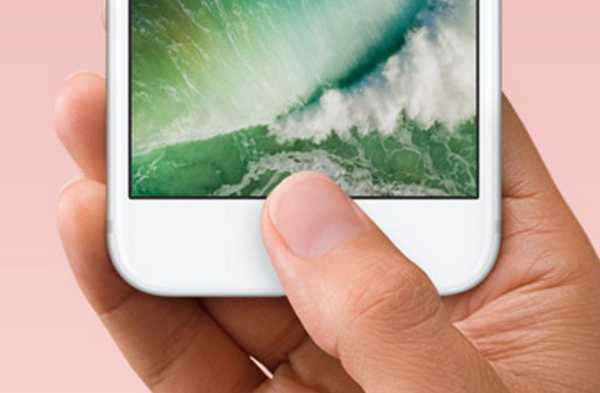
Vovich Antonovich
0
2082
75
Quando Apple ha introdotto Touch ID con iPhone 5S, il mondo è stato diviso in due campi. Uno lo considerava utile e l'altro lo riteneva solo un espediente. Tuttavia, nemmeno una sola persona (a parte la gente di Apple ovviamente) potrebbe prevedere il clamoroso successo che sta per raggiungere. Guardando indietro ora, la scelta sembra essere così semplice. Touch ID non solo migliora la sicurezza del tuo iPhone, ma rende anche lo sblocco del telefono molto più conveniente. È quella miscela dorata che ha reso Touch ID un gioco da ragazzi in questi giorni. Ora, ogni smartphone di fascia alta dovrebbe includere qualche o altra forma di autenticazione biometrica. Con la sua ultima versione di iOS 11, Apple sta portando la sua utilità al livello successivo consentendoti di disabilitare facilmente il Touch ID sul tuo iPhone.
All'inizio la frase potrebbe sembrare controintuitiva, ma in realtà non lo è. Nell'articolo di oggi, ti diremo tutto al riguardo. Scopriremo perché questa funzionalità avrebbe dovuto essere inclusa dall'inizio e perché è indispensabile averla ora più che mai. Infine, ti insegneremo come utilizzare questa funzione per disabilitare temporaneamente Touch ID su iOS 11.
Comprensione della necessità di disabilitare Touch ID
Nessuno può negare il fatto che Touch ID sia una funzionalità molto sicura e utile, tuttavia ci sono momenti in cui è necessario disabilitarlo temporaneamente. Ecco uno scenario semplice in cui potresti averne bisogno. Supponiamo che a causa di problemi di salute avversi o di qualsiasi fattore esterno, stai per svenire. Ora, se sei all'aperto, chiunque può prendere il tuo iPhone e sbloccarlo con il dito. Oppure puoi trovarti in una situazione in cui qualcuno può forzarti fisicamente a sbloccare il tuo iPhone.

Se questo ti sembra improbabile, dovresti capire che non deve essere così estremo. Può essere semplice come un fratello che cerca di entrare nel tuo telefono mentre dormi. Improvvisamente la funzione Touch ID non si sente così sicura, vero? Se prendi in considerazione questi scenari, puoi capire perché è davvero necessario un modo semplice e rapido per disabilitare la funzione Touch ID.
Perché la necessità è ancora più urgente ora
Anche se sarebbe stato bello vedere questa funzione insieme al lancio di Touch ID, la sua importanza aumenterà esponenzialmente nei prossimi mesi con il lancio dei nuovi iPhone. Se hai seguito le recenti perdite e le voci che circondano il lancio dei nuovi iPhone, potresti sapere che è quasi confermato che gli iPhone di nuova generazione sfoggeranno uno schermo edge-to-edge con un pulsante home digitale. Ora, poiché la tecnologia per incorporare il sensore di impronte digitali sotto lo schermo è stata ancora sfuggente, Apple sostituirà Touch ID con una nuova autenticazione biometrica chiamata Face ID.

Le voci lo hanno quasi confermato. I nuovi iPhone saranno dotati di sensori a infrarossi che ti aiuteranno a sbloccare il tuo iPhone con il tuo viso. Ora, con questa funzione attiva, le persone non avranno nemmeno bisogno di forzarti ad aprire il tuo iPhone, possono semplicemente puntarlo verso il tuo viso e si sbloccherà automaticamente. Solo per questo motivo, la possibilità di disabilitare temporaneamente Touch ID (o Face ID) è molto importante. Sono contento di vedere Apple fare un passo preventivo in questa situazione.
Disabilita temporaneamente Touch ID in iOS 11
Ora che abbiamo capito chiaramente l'importanza di disabilitare temporaneamente la funzione Touch ID, vediamo come utilizzare questa funzione. Come questa funzione è stata introdotta con l'ultima versione della beta per sviluppatori iOS 11 (versione 6), dovresti aggiornare il tuo iPhone prima di provarlo. Una cosa da notare qui è che, nei miei test, la funzione non funziona sulla beta pubblica al momento della stesura di questo articolo. Se non vuoi eseguire la versione beta, dovrai attendere la versione pubblica finale di iOS 11. Al contrario, se stai cercando di provarlo, abbiamo un ottimo tutorial che copre lo stesso.
1. Il primo passo è assicurarsi che, sei sull'ultima (sesta) versione della beta degli sviluppatori. Per farlo, vai a Impostazioni-> Generale-> Aggiornamento software e controlla se sono disponibili aggiornamenti. Se non ci sono aggiornamenti, sei a posto. Tuttavia, se ce n'è uno, è necessario aggiornare il dispositivo.
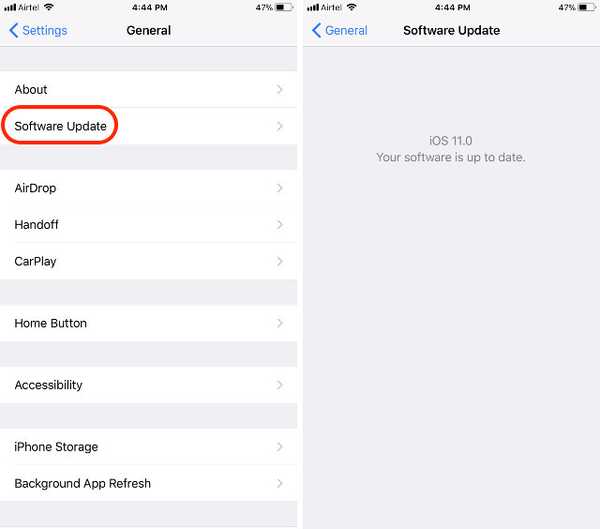
2. Ora, blocca il dispositivo e avvia il protocollo SOS. Se non sai come farlo, basta premere il pulsante di accensione 5 volte rapidamente.
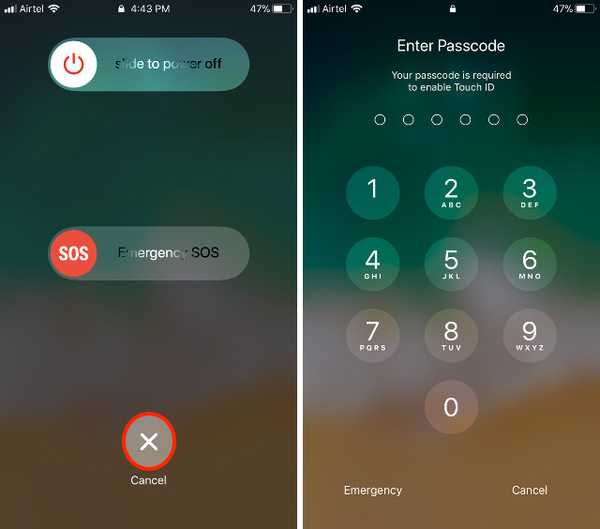
3. Qui, non devi scegliere nessuna delle opzioni. Basta toccare il pulsante a croce per uscire da SOS. Ora, se provi a sbloccare il telefono con Touch ID, vedrai che il tuo iPhone richiede un PIN.
VEDERE ANCHE: Come disabilitare il formato immagine ad alta efficienza in iOS 11
Disabilita temporaneamente Touch ID per proteggere il tuo iPhone
Ora che hai compreso gli scenari del caso d'uso della funzione di disabilitazione di Touch ID, pensi che sia importante per te? Per me, penso che questa sia una funzionalità molto importante, che mi mancava dal primo giorno. Spero solo che questa funzionalità arrivi alla versione finale di iOS 11. Considerando il passaggio a Face ID con iPhone 8, la funzione ha un'alta probabilità di rimanere nella versione finale. Ma nulla può essere sicuro in quanto la beta degli sviluppatori è sempre un luogo per testare nuove funzionalità e non tutte effettuano il taglio finale. Vuoi questa funzione in iOS 11? Fateci sapere le vostre opinioni sull'argomento nella sezione commenti qui sotto.















